Creo 3.0逼真的凹凸映射 _ 照片级逼真渲染视频教程下载
可在“图形”窗口中查看逼真的凹凸图。
用户界面位置:单击“渲染”(Render) ▶ “外观库”(Appearance Gallery) ▶ “编辑 模型外观”(Edit Model Appearances)。

如果将纹理贴图用作凹凸图,则可查看和控制图形区域中的结果。在“带反 射着色”(Shading With Reflections) 模式下,可查看程序凹凸图的效果 (例如 “粗加工”(Rough) 或“铸造”(Cast))。可将逼真纹理与凹凸图应用于几何。例如,您可能需要为轮胎指定轮胎压痕 外观。单独打开轮胎,然后为其指定外观,例如橡胶。然后,使用轮胎面的 纹理贴图为轮胎的选定曲面指定新外观。可做出如下调整:更改比例、更改为圆柱贴图以及更改凹凸高度。纹理贴图会显示在模型上。轮胎和胎面会显示在装配中。如果选择了“视图”(View) ▶ “带反射着色”(Shading With Reflections),将会显示带反射的胎面。除了凹凸图之外,您还可以进行更 多操作,例如通过添加“粗加工”(Rough)凹凸修改主体。如果更改凹凸的比 例和尺寸,您可以看到车身上将显现的效果。
可在“图形”窗口中查看逼真的凹凸图。
用户界面位置:单击“渲染”(Render) ▶ “外观库”(Appearance Gallery) ▶ “编辑 模型外观”(Edit Model Appearances)。

如果将纹理贴图用作凹凸图,则可查看和控制图形区域中的结果。在“带反 射着色”(Shading With Reflections) 模式下,可查看程序凹凸图的效果 (例如 “粗加工”(Rough) 或“铸造”(Cast))。可将逼真纹理与凹凸图应用于几何。例如,您可能需要为轮胎指定轮胎压痕 外观。单独打开轮胎,然后为其指定外观,例如橡胶。然后,使用轮胎面的 纹理贴图为轮胎的选定曲面指定新外观。可做出如下调整:更改比例、更改为圆柱贴图以及更改凹凸高度。纹理贴图会显示在模型上。轮胎和胎面会显示在装配中。如果选择了“视图”(View) ▶ “带反射着色”(Shading With Reflections),将会显示带反射的胎面。除了凹凸图之外,您还可以进行更 多操作,例如通过添加“粗加工”(Rough)凹凸修改主体。如果更改凹凸的比 例和尺寸,您可以看到车身上将显现的效果。













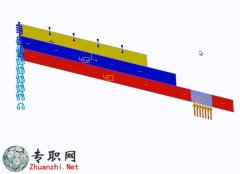 在2D模型中可使用“映射的网格”
Creo Simulate 3.0 在2D模型中可使用
在2D模型中可使用“映射的网格”
Creo Simulate 3.0 在2D模型中可使用
 Creo Simulate定义存在有限摩擦
Creo Simulate定义存在有限摩擦的接
Creo Simulate定义存在有限摩擦
Creo Simulate定义存在有限摩擦的接
 Creo Simulate用于查询结果的改
Creo Simulate用于查询结果的改进工
Creo Simulate用于查询结果的改
Creo Simulate用于查询结果的改进工
 Creo Simulate从“模型树”查看
Creo Simulate从模型树查看已保存的
Creo Simulate从“模型树”查看
Creo Simulate从模型树查看已保存的
 汽车天窗装配流水线 超详细组装
汽车天窗装配流水线 超详细组装线3D
汽车天窗装配流水线 超详细组装
汽车天窗装配流水线 超详细组装线3D
 全自动高速装盒机 连续装盒机 全
全自动高速装盒机 连续装盒机 全自动
全自动高速装盒机 连续装盒机 全
全自动高速装盒机 连续装盒机 全自动
 非标熔接设备/熔接机3D模型_Soli
非标熔接设备/熔接机3D模型_SolidWor
非标熔接设备/熔接机3D模型_Soli
非标熔接设备/熔接机3D模型_SolidWor
 自动贴胶机3D模型_SolidWorks设
自动贴胶机3D模型_SolidWorks设计_ST
自动贴胶机3D模型_SolidWorks设
自动贴胶机3D模型_SolidWorks设计_ST
 打螺丝的自动机3D模型_SolidWork
打螺丝的自动机3D模型_SolidWorks设
打螺丝的自动机3D模型_SolidWork
打螺丝的自动机3D模型_SolidWorks设
 移动厕所总装配体3D模型_SolidWo
移动厕所总装配体3D模型,文件为Soli
移动厕所总装配体3D模型_SolidWo
移动厕所总装配体3D模型,文件为Soli
 3D Caliper拆洗线连接设备3D模型
3D Caliper拆洗线连接设备3D模型_Sol
3D Caliper拆洗线连接设备3D模型
3D Caliper拆洗线连接设备3D模型_Sol
 LED灯泡自动组装机3D模型_Invent
LED灯泡自动组装机3D模型_Inventor设
LED灯泡自动组装机3D模型_Invent
LED灯泡自动组装机3D模型_Inventor设
 移动厕所管路框架布局3D模型_Sol
移动厕所管路框架布局3D模型_SolidWo
移动厕所管路框架布局3D模型_Sol
移动厕所管路框架布局3D模型_SolidWo
 非标自动化医疗三通滴斗组装机3D
非标自动化医疗三通滴斗组装机3D模型
非标自动化医疗三通滴斗组装机3D
非标自动化医疗三通滴斗组装机3D模型
 1出3封口机 直线式食品封口机3D
1出3封口机 直线式食品封口机3D模型_
1出3封口机 直线式食品封口机3D
1出3封口机 直线式食品封口机3D模型_
 散热片自动打螺丝机3D模型_Solid
散热片自动打螺丝机3D模型_SolidWork
散热片自动打螺丝机3D模型_Solid
散热片自动打螺丝机3D模型_SolidWork
